WordPress web sitenizin yüklenmesi çok mu uzun sürüyor? Yavaş bir sitenin SEO ve kullanıcı deneyiminizi etkileyeceğini biliyor musunuz?
Eklentileri kullanmanın yanı sıra sitenizi hızlandırmanın birkaç farklı yolu vardır. Bir yol, tarayıcı önbelleğini kullanmak ve bir başka yol da dosyalarınızı sıkıştırmaktır.
Her ikisi de .htaccessdosyasını değiştirerek ve optimize ederek başarılabilir.
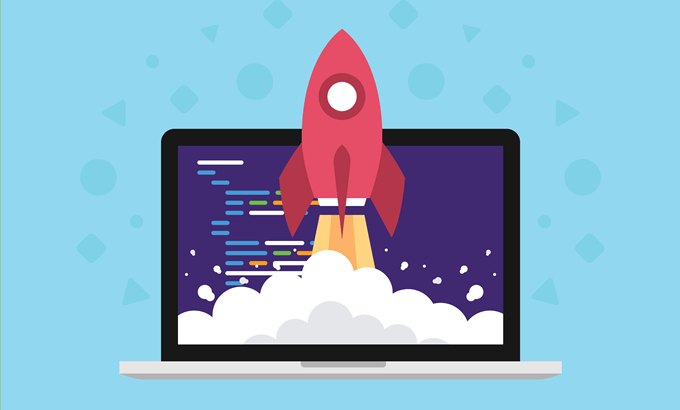
Tarayıcı Önbelleği Nedir?
Birisi web sitenizi ziyaret ettiğinde, bir web sitenize indirilen ve saklanan dosyalar vardır. geçici konum.
Dosya türleri, web sitenizi oluşturan HTML, resimler, JavaScript ve CSS dosyaları gibi tüm belgeleri içerir. Tarayıcı önbelleği, indirilen dosyalar için bu geçici konuma işaret eder.
Önbellek doluysa, ziyaretçinin bilgisayarında çok fazla yer kaplar. Bu, yavaş bir tarayıcıya ve yüklenmesi çok uzun süren bir web sitesine neden olur.
In_content_1 tümü: [300x250] / dfp: [640x360]->Neyse ki, bunu .htaccess dosyanızı düzenleyerek düzeltmenin bir yolu var.
İlk Yapmanız Gerekenler
.htaccess dosyanızı düzenlemeye başlamadan önce, aşağıdaki önlemleri göz önünde bulundurun:
Artık kodunu kullanmaya hazırsınız. .htaccess dosyanız, WordPress kurulumunuza statik dosyaları daha uzun süre önbelleğe almasını ve ziyaretçilerin web sitenize geri dönmesini sağlar. CPanel veya FTP kullanabilirsiniz. Her biri için aşağıdaki talimatlara bakın.
.htaccess dosyanıza eriştikten sonra, düzenlemelerinizi yapmak için ek talimatları kullanın.
cPanel'i kullanma
cPanel web sitenize giriş yapın. Web tarayıcınıza alanalaniniz.com/cPanelyazarak genellikle oraya ulaşabilirsiniz.
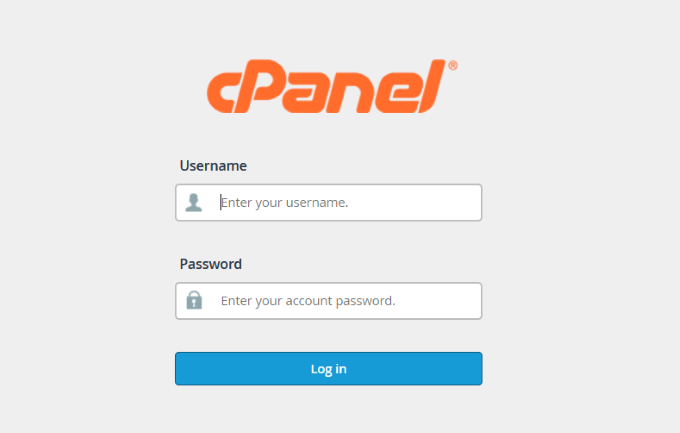
WordPress'i etki alanınıza yüklerken verdiğiniz kullanıcı adı ve şifreyle giriş yapın. Giriş yaptıktan sonra Dosya Yöneticisi'ni arayın ve tıklayın.
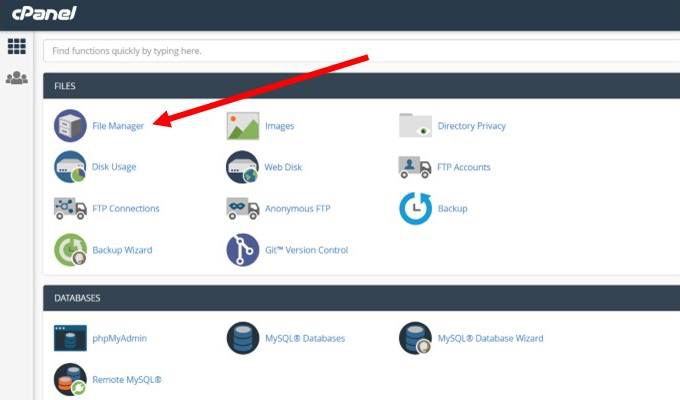
.htaccess dosyanız kök klasöründe bulunur. Dosya adından önceki nokta, WordPress kurulumunuzdaki gizli bir dosya olduğunu gösterir. Kutuya Gizli Dosyaları Göster'i işaretlediğinizden emin olun.
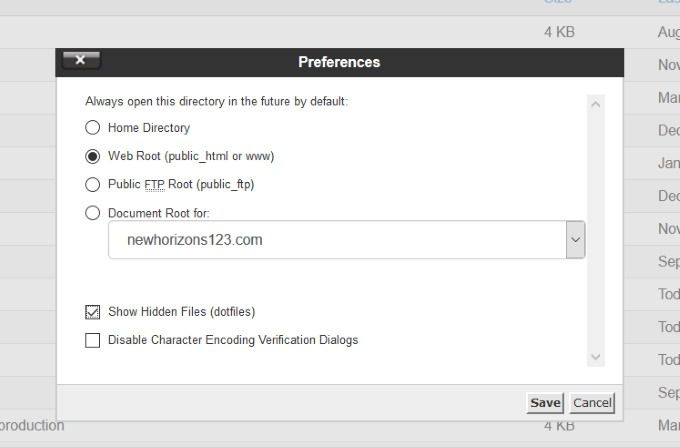
Düzenlemeden önce dosyanızın bir kopyasını çıkarmalısınız, çünkü bir hata yaparsanız sitenizi çökertebilirsiniz. Bir kopya oluşturmak için .htaccess'i tıklayın ve vurgulayın. Bir kopyayı kaydetmek için, üst menüde bulunan indirme düğmesine tıklayın.
Kopyanızı hazırladıktan sonra, dosyayı düzenlemeye hazırsınız. CPanel Dosya Yöneticinizde .htaccess dosyasını sağ tıklayın ve düzenle'yi tıklayın.
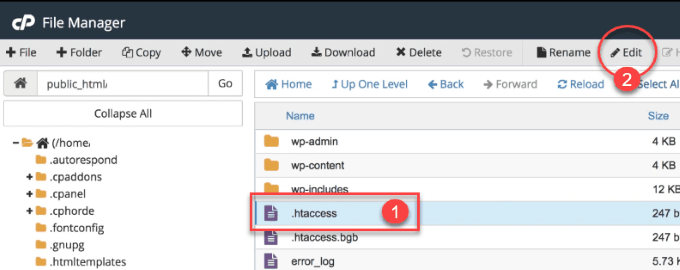
FTP Kullanımı
.htaccess dosyanızı bir FTP istemcisi kullanarak da düzenleyebilirsiniz. Popüler bir FTP istemcisi FileZilla 'dir, aşağıdaki örnekte kullanılır.
FTP istemcinizi açıp sunucunuza yerleştirerek başlayın. Bu genellikle alan adınız, kullanıcı adınız ve şifrenizdir. Ne olduklarından emin değilseniz web sunucunuzla iletişim kurun.

.htaccess dosyanıza erişmek, kopyalamak ve düzenlemek için aşağıdaki adımları kullanın:
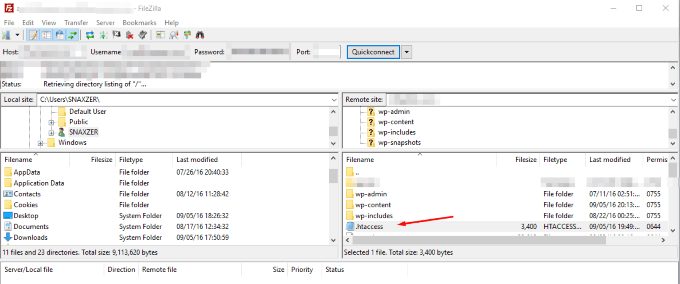
Bir hata yaptıysanız, web siteniz çalışmaz. Düzeltmek için yedekleme dosyasını yükleyin.
Artık WordPress sitenizi hızlandırmak için .htaccess dosyanızda değişiklik yapmaya hazırsınız.
Gzip Kullanarak Dosyalarınızı Sıkıştırın
Gzip sıkıştırması dosyalarınızı yapar daha küçük ve daha hızlı yüklenmelerine yardımcı olur. Aşağıdaki kodu .htaccess dosyanıza (geçerli kodun altına) gzip kullanarak eklemek CSS, HTML ve PHP dosyalarını sıkıştıracaktır.
<IfModule mod_deflate.c># Compress HTML, CSS, JavaScript, Text, XML and fonts AddOutputFilterByType DEFLATE application/javascript AddOutputFilterByType DEFLATE application/rss+xml AddOutputFilterByType DEFLATE application/vnd.ms-fontobject AddOutputFilterByType DEFLATE application/x-font AddOutputFilterByType DEFLATE application/x-font-opentype AddOutputFilterByType DEFLATE application/x-font-otf AddOutputFilterByType DEFLATE application/x-font-truetype AddOutputFilterByType DEFLATE application/x-font-ttf AddOutputFilterByType DEFLATE application/x-javascript AddOutputFilterByType DEFLATE application/xhtml+xml AddOutputFilterByType DEFLATE application/xml AddOutputFilterByType DEFLATE font/opentype AddOutputFilterByType DEFLATE font/otf AddOutputFilterByType DEFLATE font/ttf AddOutputFilterByType DEFLATE image/svg+xml AddOutputFilterByType DEFLATE image/x-icon AddOutputFilterByType DEFLATE text/css AddOutputFilterByType DEFLATE text/html AddOutputFilterByType DEFLATE text/javascript AddOutputFilterByType DEFLATE text/plain AddOutputFilterByType DEFLATE text/xml # Remove browser bugs (only needed for really old browsers) BrowserMatch ^Mozilla/4 gzip-only-text/html BrowserMatch ^Mozilla/4\.0[678] no-gzip BrowserMatch \bMSIE !no-gzip !gzip-only-text/html Header append Vary User-Agent </IfModule>
“Kaydet” i tıklamayı unutmayın değişir. ”
Tarayıcı Önbelleğe Alma
Birisi web sitenizi ziyaret ettiğinde, kullandıkları tarayıcı erişmekte oldukları sayfa ile ilişkili tüm dosyaları indirir.
Tarayıcı önbelleğini kullanmak, gereksiz olan varlıkları değil yalnızca gerekli dosyaları indirmek istediğiniz anlamına gelir. Bunlar genellikle sayfanızın tasarımı ve stilidir ve bazen JavaScript işlevlerini de içerir.
Tarayıcı önbelleği kullanırken, sunucunuza web sayfanızın daha önce tekrarlanan ziyaretçiler için indirilen bölümlerini yoksaymasını söylersiniz.
.htaccess dosyanızı düzenlemek için, dosyayı bulun ve yukarıda bir FTP istemcisi veya cPanel kullanarak dosyalarınızı yukarıda belirtildiği gibi sıkıştırırken yaptığınız gibi iki kopya çıkarın.
Bir kopyasını saklayın değişikliklerle ilgili herhangi bir sorun olması durumunda orijinal .htaccess dosyasının Düzenlemelerinizi diğer kopyada yapın.
.htaccess dosyanızın geçerli içeriğinin altına aşağıdaki kodu ekleyin:
<IfModule mod_expires.c>ExpiresActive On ExpiresDefault A0 <FilesMatch "\.(txt|xml|js)$"> ExpiresDefault A691200 </FilesMatch> <FilesMatch "\.(css)$"> ExpiresDefault A691200 </FilesMatch> <FilesMatch "\.(flv|ico|pdf|avi|mov|ppt|doc|mp3|wmv|wav|mp4|m4v|ogg|webm|aac)$"> ExpiresDefault A691200 </FilesMatch> <FilesMatch "\.(jpg|jpeg|png|gif|swf|webp)$"> ExpiresDefault A691200 </FilesMatch> </IfModule> <IfModule mod_headers.c> <FilesMatch "\.(txt|xml|js)$"> Header set Cache-Control "max-age=691200" </FilesMatch> <FilesMatch "\.(css)$"> Header set Cache-Control "max-age=691200" </FilesMatch> <FilesMatch "\.(flv|ico|pdf|avi|mov|ppt|doc|mp3|wmv|wav|mp4|m4v|ogg|webm|aac)$"> Header set Cache-Control "max-age=691200" </FilesMatch> <FilesMatch "\.(jpg|jpeg|png|gif|swf|webp)$"> Header set Cache-Control "max-age=691200" </FilesMatch> </IfModule>
Kaydet'i tıklamayı unutmayın Eklemeleri dosyanızı tutmak için.
Dosyalarınızı sıkıştırmak ve tarayıcı önbelleğini kullanmak web sayfalarınızın yüklenme süresini önemli ölçüde azaltır. Bu, sitenizin aramada daha üst sıralarda bulunmasına ve kullanıcı deneyimini iyileştirmesine yardımcı olacaktır. Hiç kimse bir sayfanın yüklenmesi için birkaç saniyeden fazla beklemek istemiyor.